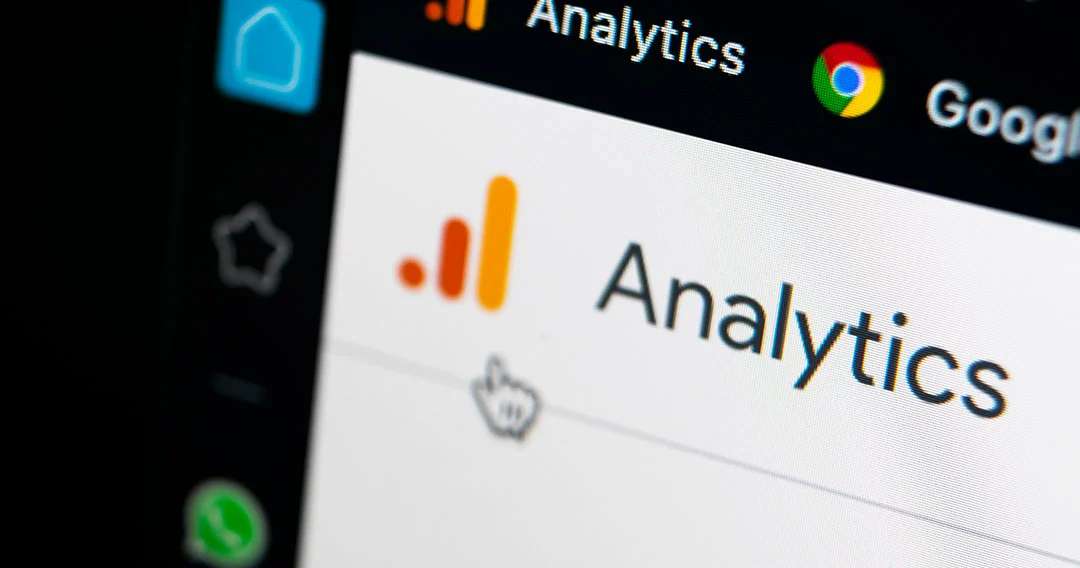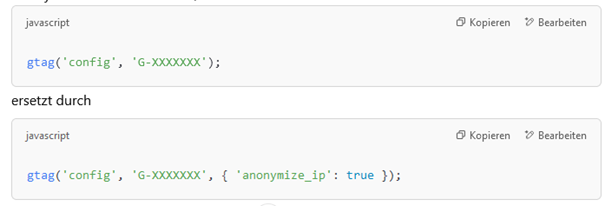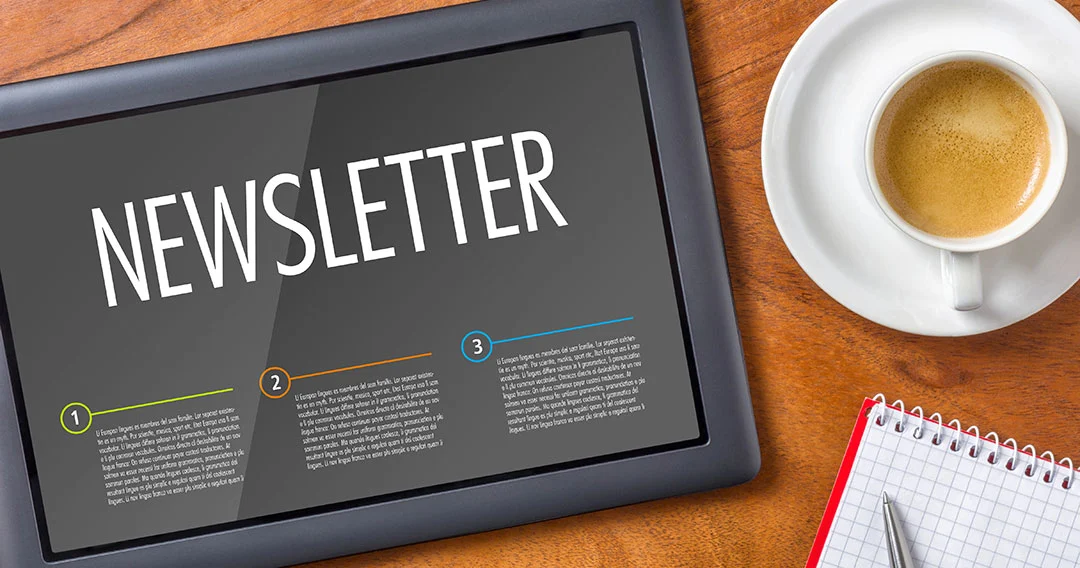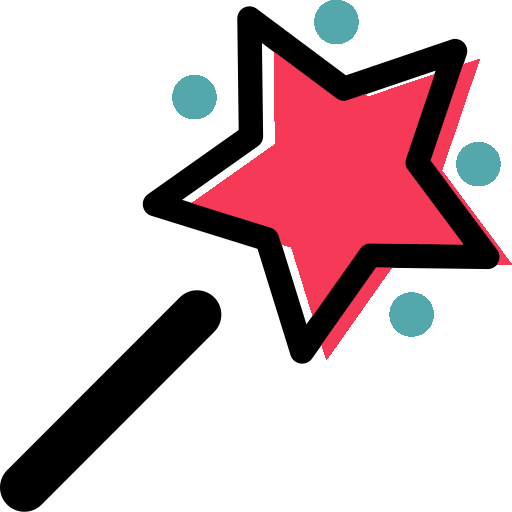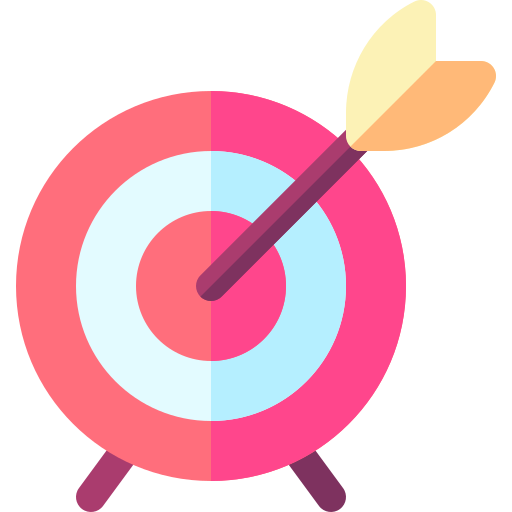Matomo für WordPress

So bringst du Datenschutz und Datenanalyse auf ein neues Level
Eine Anleitung für Einsteiger
Webseitenanalyse ist unverzichtbar, aber auch eine knifflige Sache – insbesondere, wenn der Datenschutz ins Spiel kommt. Genau hier kommt Matomo ins Spiel, eine datenschutzfreundliche Alternative zu Google Analytics. In diesem Beitrag zeige ich dir Schritt für Schritt, wie du Matomo auf deiner WordPress-Seite einrichtest, welche Optionen es gibt und wie du datenschutzkonform startest.
Warum Matomo?
Matomo punktet nicht nur mit umfassenden Analysefunktionen, sondern auch mit vollem Datenschutz. Im Gegensatz zu Google Analytics bleiben deine Daten bei dir – keine Abhängigkeit von Dritten und keine unübersichtlichen Datenschutzrisiken. Perfekt für Solo-Selbstständige und KMU, die ihre Daten selbst kontrollieren möchten.
1. Vorbereitung: Was du brauchst
Bevor wir loslegen, hier die Voraussetzungen:
- PHP-Version: Mindestens 8.0
- Datenbank: MySQL 5.5 oder höher oder MariaDB
- WordPress-Version: Mindestens 6.0
- Speicherplatz: Mindestens 128 MB
Stelle außerdem sicher, dass dein Hosting-Anbieter zuverlässig ist und solche Setups problemlos unterstützt.
Beachte, dass dies die Mindestvoraussetzungen sind und wir bei den meisten Punkten bereits viel höhere Versionen haben, wenn sie aktuell sind.
Matomo installieren
1. Die einfache Lösung
Die einfachste Art, Matomo zu nutzen, ist das WordPress-Plugin „Matomo Analytics“. Damit sparst du dir die Serververwaltung und bist in wenigen Minuten startklar.
Schritt-für-Schritt-Anleitung:
1. Plugin installieren
- Gehe im WordPress-Dashboard zu Plugins → Installieren.
- Suche nach „Matomo Analytics“ und klicke auf Jetzt installieren und anschließend auf Aktivieren.
2. Tracking aktivieren
- Gehe zu Matomo Analytics → Get Started und klicke auf Enable tracking now.
- Das Plugin startet die Datenerfassung automatisch.
3. Tracking-Einstellungen konfigurieren
- Gehe zu Matomo Analytics → Einstellungen.
- Hier kannst du Tracking-Optionen anpassen, z. B. Cookies aktivieren oder deaktivieren und den Datenschutz optimieren.
4. Daten prüfen
- Besuche deine Website in einem Inkognito-Fenster, stimme dem Tracking im Cookie-Banner zu und überprüfe im Matomo-Dashboard, ob Daten erfasst werden.
Matomo On-Premise: Maximale Kontrolle
Wenn du noch mehr Kontrolle möchtest, kannst du Matomo auf deinem eigenen Server hosten. Dies bietet dir zusätzliche Sicherheit, erfordert aber etwas mehr technisches Know-how.
Schritt-für-Schritt-Anleitung:
1. Matomo herunterladen
- Lade die neueste Version von Matomo.org herunter.
2. Dateien hochladen
- Entpacke die ZIP-Datei und lade die Dateien über FTP auf deinen Server (z. B. in ein Unterverzeichnis wie /analytics).
3. Datenbank erstellen
- Lege eine neue MySQL-Datenbank an und notiere dir die Zugangsdaten (Name, Benutzername, Passwort).
4. Installationsassistent starten
- Öffne die URL des Matomo-Verzeichnisses in deinem Browser, z. B. www.deinewebseite.de/analytics
- Befolge die Schritte im Installationsassistenten:
- Datenbankverbindung herstellen
- Admin-Konto einrichten
- Erste zu trackende Website hinzufügen
5. Tracking-Code einfügen
- Kopiere den generierten Tracking-Code und füge ihn in den <head>-Bereich deiner WordPress-Seite ein.

Quiz: Mitarbeiterin des Monats oder Büroschläferin?
Teste doch mit einem Quiz, wie gute Deine Website bereits für Dich arbeitet. Ist sie die Top-Performerin oder eher die Schlaftablette der digitalen Welt.
Lass Dich überraschen und erfahre mehr über Deine Mitarbeiterin. Mit dem Ergebnis erhälst Du ein paar Tipps, wie Du Deine Website zur echten Wonder Woman machst.
4. Datenschutz sicherstellen
Unabhängig davon, welche Matomo-Option du wählst, ist Datenschutz das A und O. Hier sind die wichtigsten Maßnahmen:
1. Cookie-Banner einrichten
- Nutze ein Plugin wie Real Cookie Banner oder Borlabs Cookie, um ein DSGVO-konformes Opt-In zu ermöglichen.
2. Datenschutzerklärung anpassen
- Erwähne in deiner Datenschutzerklärung, dass du Matomo nutzt, welche Daten erfasst werden und wie Nutzer widersprechen können.
3. IP-Adressen anonymisieren
- Aktiviere die Anonymisierung der IP-Adressen in den Matomo-Einstellungen, um sicherzustellen, dass keine personenbezogenen Daten gespeichert werden.
5. Matomo optimal nutzen
Matomo bietet zahlreiche Funktionen, die weit über Basis-Tracking hinausgehen:
- Custom Dashboards: Richte individuelle Dashboards ein, um genau die Daten zu sehen, die für dich wichtig sind.
- Ereignis-Tracking: Verfolge Downloads, Klicks und Formulareingaben.
- Ziel-Tracking: Definiere Ziele wie Käufe oder Kontaktanfragen, um den Erfolg deiner Website zu messen.
- Berichte planen: Automatisiere den Versand von Analysen an dein Team.
Fazit: Warum Matomo eine gute Wahl ist
Matomo ist die perfekte Lösung für datenschutzbewusste Website-Betreiber, die volle Kontrolle über ihre Daten behalten möchten. Ob als Plugin direkt in WordPress integriert oder als On-Premise-Lösung – Matomo bietet dir die Tools, die du brauchst, um deine Website zu optimieren und deine Zielgruppe besser zu verstehen.
Noch Fragen oder Unterstützung bei der Einrichtung? Melde dich bei mir für ein unverbindliches Erstgespräch, und wir machen deine Website gemeinsam unschlagbar!

Noch Fragen?
Deine Daten behandle ich selbstverständlich streng vertraulich. Nähere Informationen zur Datenverarbeitung sind in meiner Datenschutzerklärung im Kapitel „Kommunikation“ zu finden.